Markdown 指南
Markdown 是由 John Gruber 和 Aaron Swartz 于 2004 年创建的一种文本标记语言,目的是让人们使用「直观的、便于阅读的纯文本格式」书写文档。
Markdown 设计之初没有明确的语法规范,随着 Markdown 被更多的人使用,这种不规范直接导致了多种 Markdown 语法的变体,Markdown 解析器也变得混乱,无法统一。 开源平台 GitHub 做为 Markdown 文档的直接支持者已经无法忍受这种情况,2017 年 GitHub 发布了 Markdown GFM(GitHub Flavored Markdown)1 标准规范,并且修改了 GitHub 的 Markdown 解析器以规范用户行为。
本文主要讲解在使用 Hugo Cosmos 时会用到的绝大多数 Markdown 语法。
区块元素
标题
在行首使用 1-6 个 # 字符,对应于标题级别 1-6。例如:
|
|
当井号 #和标题文本之间没有空格时,各 Markdown 应用程序的处理方式是不一样的。为了兼容考虑,请在井号和标题文本之间添加一个空格。
段落和换行符
要创建段落,请使用空白行将一行或多行文本进行分隔。
I really like using Markdown.
换行(Line Break)用法的最佳实践
除非段落在列表中,否则不要用空格(spaces)或制表符(tabs)缩进段落。在一行的末尾添加两个或多个空格,然后按回车键(return),即可创建一个换行(line break)或新行 <br>。
几乎每个 Markdown 应用程序都支持两个或多个空格进行换行 (称为 “结尾空格(trailing whitespace)”) 的方式,但这是有争议的,因为很难在编辑器中直接看到空格,并且很多人在每个句子后面都会有意或无意地添加两个空格。由于这个原因,你可能需要使用除结尾空格以外的其它方式来进行换行。如果你所使用的 Markdown 应用程序 支持 HTML 的话,你可以使用 HTML 的 <br> 标签来实现换行。
为了兼容性,请在行尾添加“结尾空格”或 HTML 的 <br> 标签来实现换行。
还有两种其他方式我并不推荐使用。CommonMark 和其它几种轻量级标记语言支持在行尾添加反斜杠 (\) 的方式实现换行,但是并非所有 Markdown 应用程序都支持此种方式,因此从兼容性的角度来看,不推荐使用。并且至少有两种轻量级标记语言支持无须在行尾添加任何内容,只须键入回车键 return 即可实现换行。
引用
使用标记符 > 对内容进行引用。
|
|
Dorothy followed her through many of the beautiful rooms in her castle.
The Witch bade her clean the pots and kettles and sweep the floor and keep the fire fed with wood.
This is another blockquote with one paragraph. There is three empty line to seperate two blockquote. (这是另一个只有一个段落的引用。用三个空行来分隔两个引用。)
块引用可以嵌套。在要嵌套的段落前添加一个 >> 符号。
|
|
Dorothy followed her through many of the beautiful rooms in her castle.
The Witch bade her clean the pots and kettles and sweep the floor and keep the fire fed with wood.
块引用可以包含其他 Markdown 格式的元素。并非所有元素都可以使用,你需要进行实验以查看哪些元素有效。
- Revenue was off the chart.
- Profits were higher than ever.
Everything is going according to plan.
列表
使用 * 创建一个无序列表,标记符号 * 可以替换为 + 或 -。
有序列表
要创建有序列表,请在每个列表项前添加数字并紧跟一个英文句点。数字不必按数学顺序排列,但是列表应当以数字 1 起始。
- First item
- Second item
- Third item
- Fourth item
无序列表
要创建无序列表,请在每个列表项前面添加破折号 (-)、星号 (*) 或加号 (+) 。缩进一个或多个列表项可创建嵌套列表。
- First item
- Second item
- Third item
- Fourth item
任务列表
任务列表是将项目标记为 [] 或 [x](未完成或已完成)的列表。
|
|
- a task list item
- list syntax required
- normal formatting, @mentions, #1234 refs
- incomplete
- completed
代码块
在多行代码的前一行及后一行使用三个反引号(~ 键)将其标记为代码块。同时第一行反引号后面,输入所属语言实现代码高亮。
|
|
数学公式
当你需要在编辑器中插入数学公式时,可以使用两个美元符 $$ 包裹 TeX 或 LaTeX 格式的数学公式来实现。
如:一个简单的数学公式,求圆的面积。
|
|
$$ S=\pi r^2 $$
表格
|
|
| 学号 | 姓名 | 分数 |
|---|---|---|
| 小明 | 男 | 75 |
| 小红 | 女 | 79 |
| 小陆 | 男 | 92 |
通过在标题行中包含冒号(:),可以将该列中的文本定义为左对齐,右对齐或居中对齐:
|
|
最左侧的冒号表示左对齐的列(默认即为左对齐);最右边的冒号表示右对齐的列;两侧的冒号表示中心对齐的列。
| Left-Aligned | Center Aligned | Right Aligned |
|---|---|---|
| col 3 is | some wordy text | $1600 |
| col 2 is | centered | $12 |
| zebra stripes | are neat | $1 |
脚注
|
|
在这段文字后添加一个脚注2。
footnote 可以是任意英文字符; 脚注的内容可以放在文章的任意位置(一般放最后)。
水平分隔线
可用三个以上的减号、星号、底线在一空行中建立一条分隔线,中间可以插入空格,但行内不能有其他东西。
|
|
为了兼容性,请在分隔线的前后均添加空白行。
区段元素
链接
Markdown 支持两种链接样式:行内链接和参考链接。在这两种样式中,链接文本都由 [方括号] 分隔。
行内链接:
要创建行内链接,请在链接文本的右方括号后立即使用一组常规括号 ()。在括号内,将您想要链接指向的 URL 以及链接的可选标题放在引号中。例如:
|
|
This is an example inline link.
This link has no title attribute.
图片
图片的语法与链接相似,但需要一个额外的 ! 字符,放在链接开始之前。插入图像的语法如下:
|
|

强调
Markdown 把星号(*)和下划线(_)作为强调标示符。用一个 * 或 _ 包裹的文本将被一个 HTML <em> 标签包裹。例如:
|
|
Markdown 应用程序在如何处理单词或短语中间的下划线上并不一致。为兼容考虑,在单词或短语中间部分加粗的话,请使用星号(asterisks *)。
要在原本会用作强调定界符的位置产生文字星号,您可以将其反斜杠转义:
|
|
*this text is surrounded by literal asterisks*
粗体
用两个 * 将使其包裹的内容被 HTML <strong> 标签包裹。例如:
|
|
double asterisks
加粗斜体
|
|
加粗斜体
代码
要表明行内代码,请用反引号引起来(`)。与预格式化的代码块不同,行内代码指示正常段落中的代码。例如:
|
|
Use the printf() function.
删除线
|
|
~~Mistaken text.~~ becomes Mistaken text.
下划线
下划线由原始 HTML 驱动。
<u>Underline</u> becomes Underline.
下标
|
|
下标:H2O
上标
|
|
上标:O2
HTML
您可以使用 HTML 样式化纯 Markdown 不支持的内容。例如,使用 <span style="color:red">this text is red</span> 来添加红色文本。
嵌入内容
某些网站提供了基于 iframe 的嵌入代码,例如:
|
|
参考资料:
-
这里是脚注的内容。 ↩︎
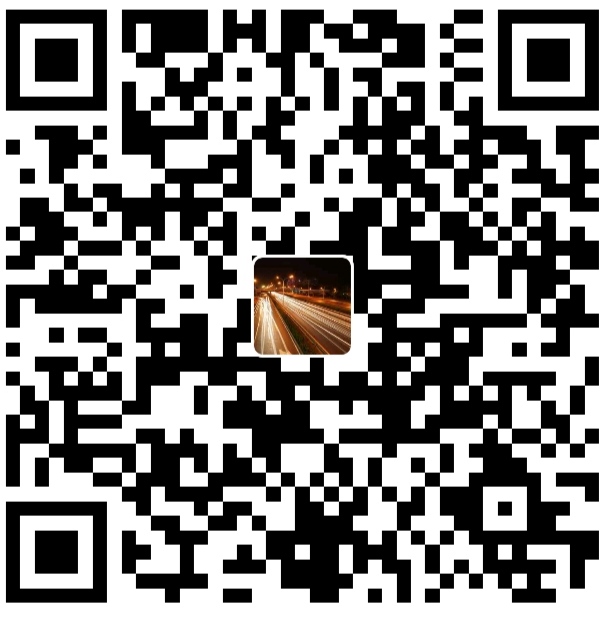
alipay
